BHuman(ビーヒューマン)の始め方・使い方を徹底解説
- 2023.09.13
- AI動画

パーソナライズされた動画をAIで作成するツールのBHuman。
今回はBHumanの始め方・使い方を解説します。
 北岡ひろき(@kitaokahiro)
北岡ひろき(@kitaokahiro)
※当ページのリンクには広告が含まれる場合があります。
BHumanとは
BHumanはパーソナライズされた動画をAIで作成するツール。
自分の顔動画を登録するだけであなたそっくりのアバターを作成。
テキストを入力するとそのアバターを使って動画を作成できます。
BHumanの機能をまとめると次の通り
| Growth | Scale | Ultimate | |
| 動画数 | 200 | 1,000 | 1,800 |
| アバター | 1 | 2 | 3 |
BHumanは無料で試すことができます。
BHumanの価格・料金
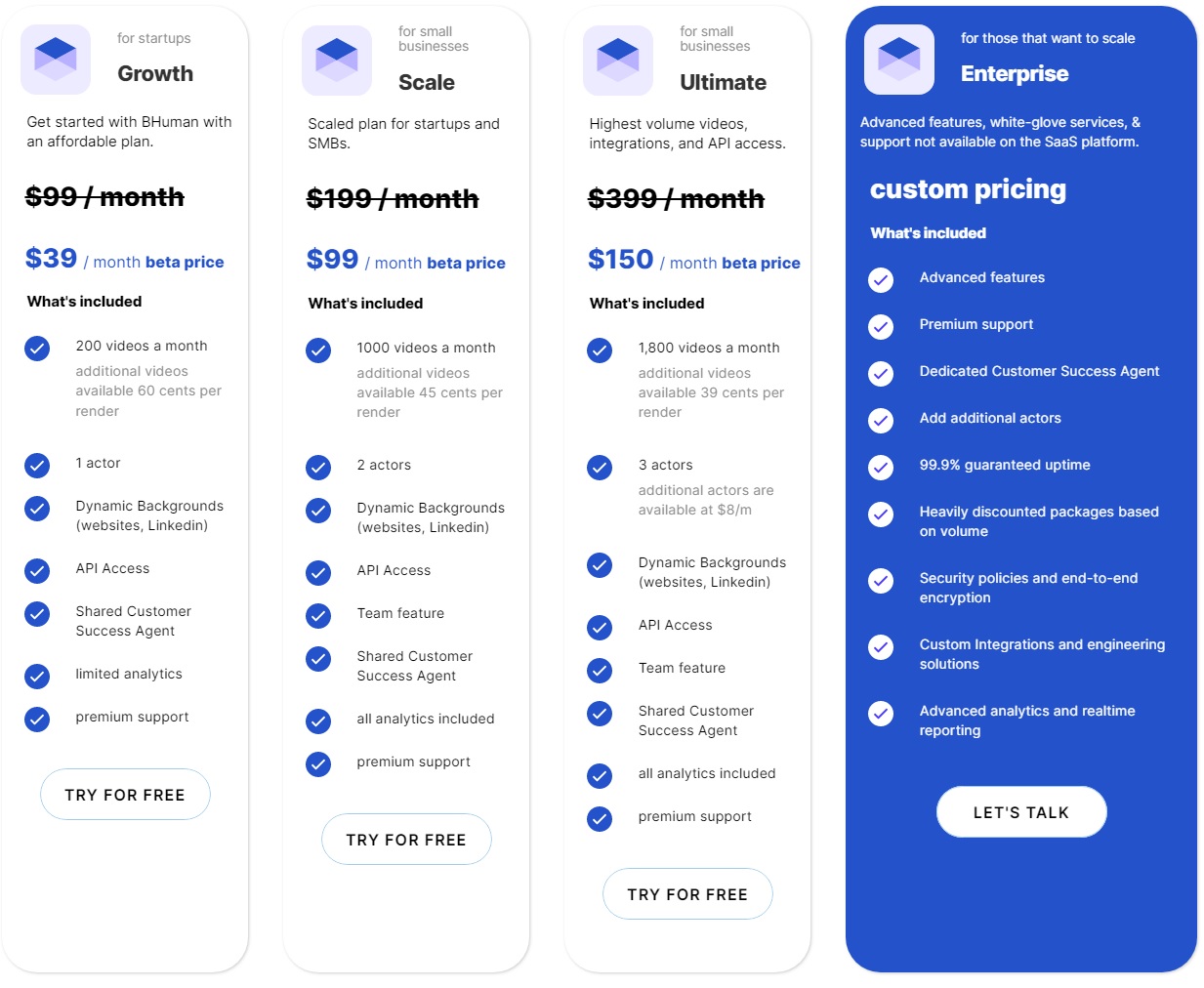
BHumanの価格・料金をまとめると次の通り
| 月額 | 年額 | |
| Growth | $39(3,900円) | $468(46,800円) |
| Scale | $99(9,900円) | $1,188(118,000円) |
| Ultimate | $150(15,000円) | $1,800(180,000) |
それぞれ詳しく説明します。
Growth
Growthプランの価格は次の通り
| 月額 | $39(3,900円) |
| 年額 | $468(46,800円) |
Growthプランは1ヶ月で200本の動画を作成することができます。
アバターは1つ。
Scale
Scaleプランの価格は次の通り
| 月額 | $99(9,900円) |
| 年額 | $1,188(118,000円) |
Scaleプランは1ヶ月で1,000本の動画を作成することができます。
アバターは2つ。
Ultimate
Ultimateプランの価格は次の通り
| 月額 | $150(15,000円) |
| 年額 | $1,800(180,000) |
Ultimateプランは1ヶ月で1,800本の動画を作成することができます。
アバターは3つ。
BHumanの始め方・使い方
BHumanの始め方・使い方は次の通り
アカウント作成
アップグレード
ログイン
それぞれ詳しく説明します。
アカウント作成

BHumanの公式サイトにアクセスします。

「SIGN UP/LOGIN」をクリックします。
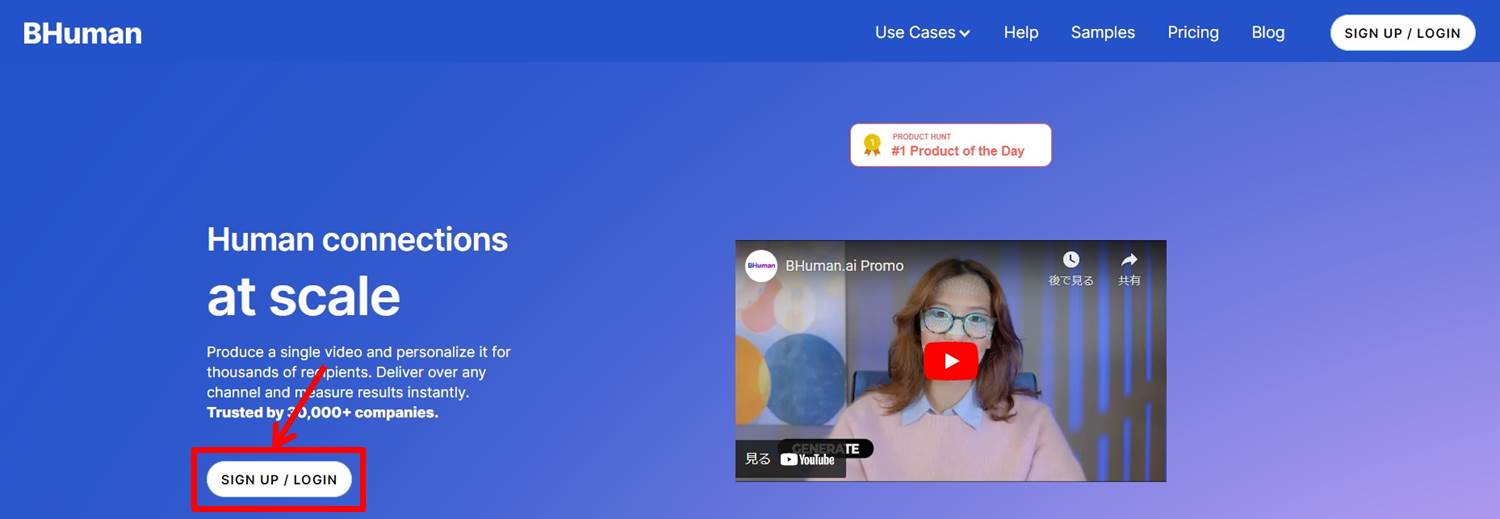
アカウント登録に必要な情報を入力します。
「メールアドレス」を入力します。
「→」をクリックします。
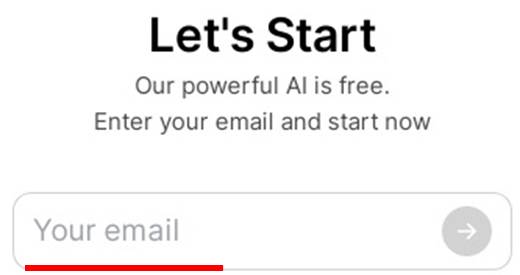
メール認証を行います。
登録したメールアドレス宛てに6桁の認証コードが送られてきます。
「Code」に認証コードを入力します。
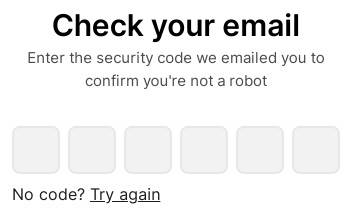
名前と該当する内容を選択します。
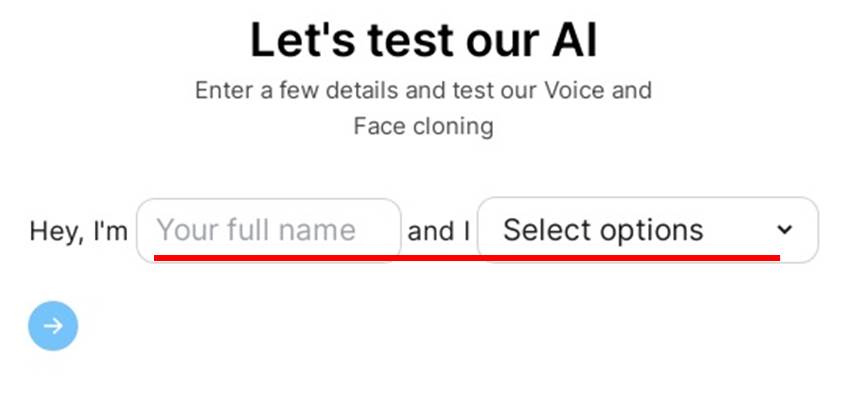
該当する内容を選択します。
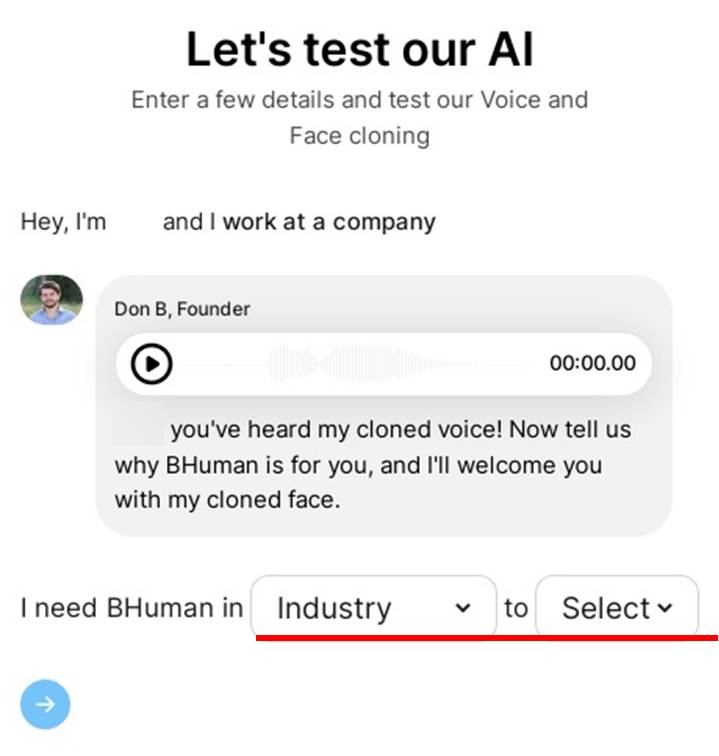
「Explore the platform」をクリックします。
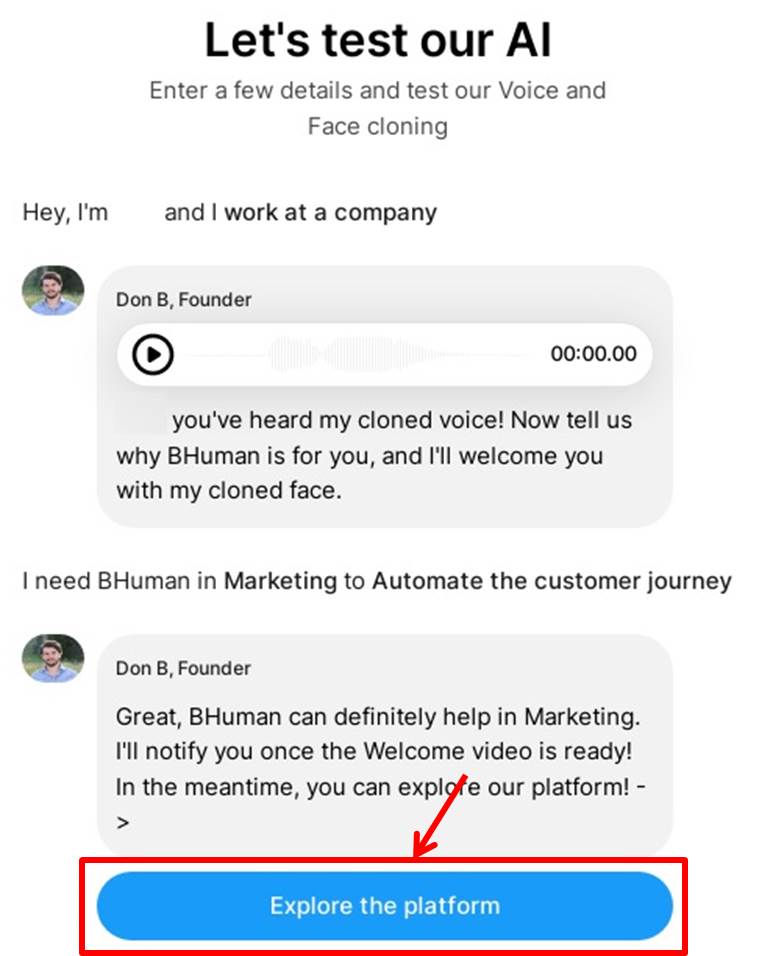
BHumanのダッシュボードに移動します。
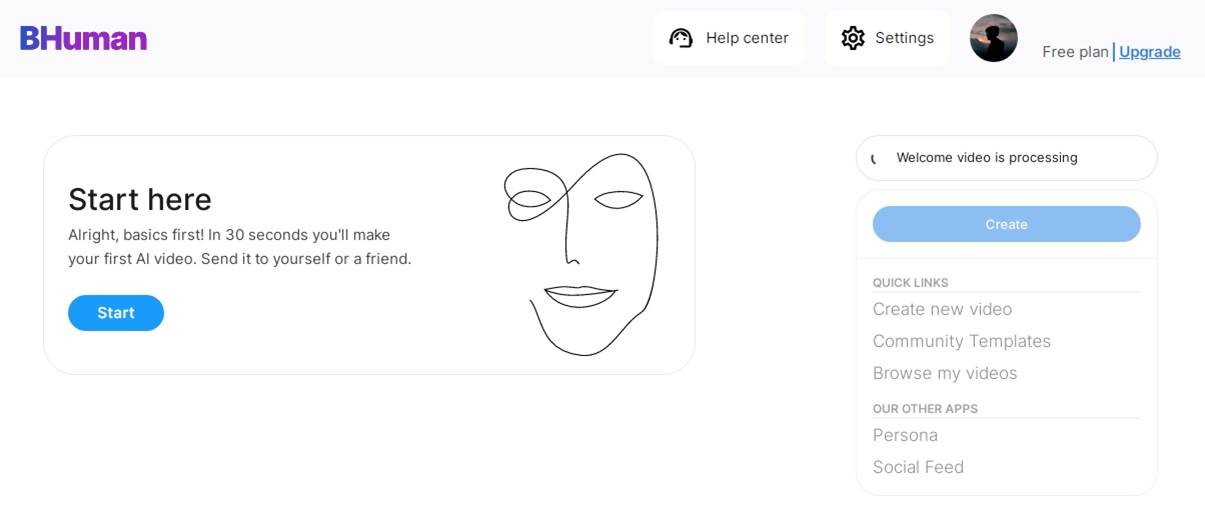
BHumanでアカウントを作成する方法は『BHumanを無料体験する方法』の記事をご覧ください。
アップグレード

プランのアップグレードします。
「Upgrade」をクリックします。
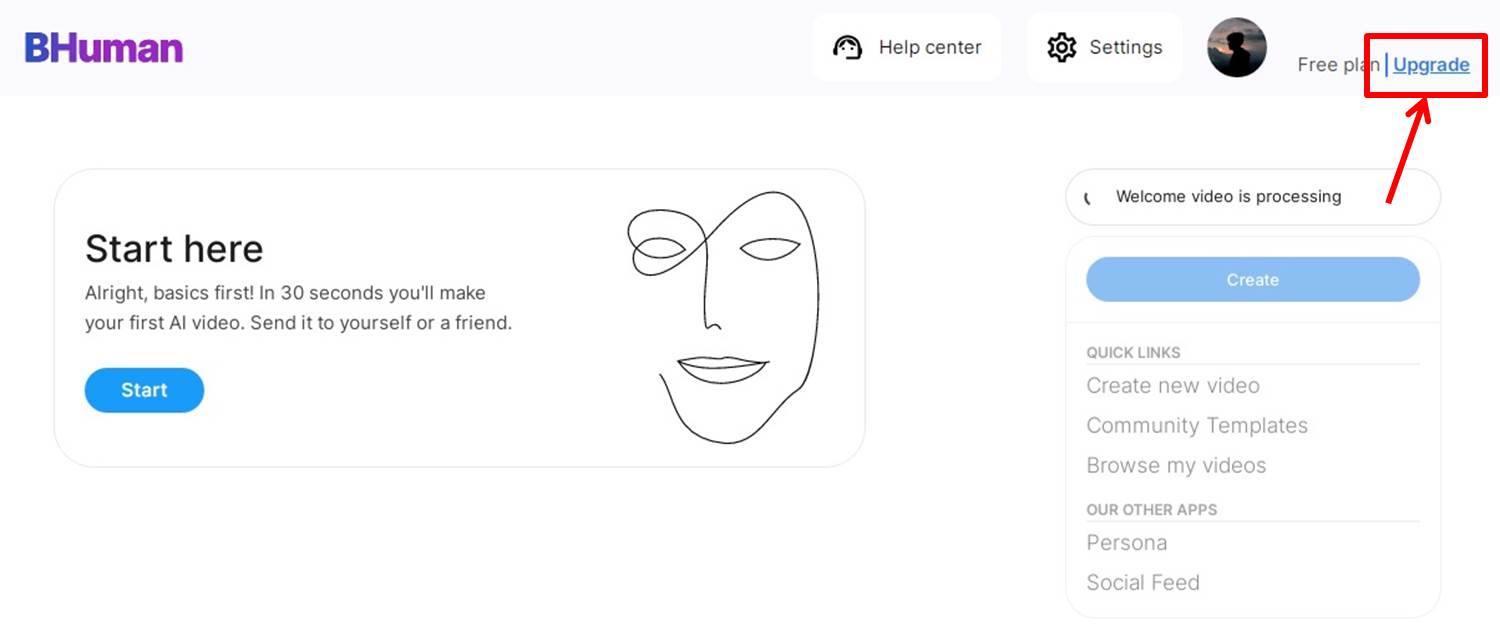
プランを選択します。
今回はScaleプランの「Start Trial」をクリックします。
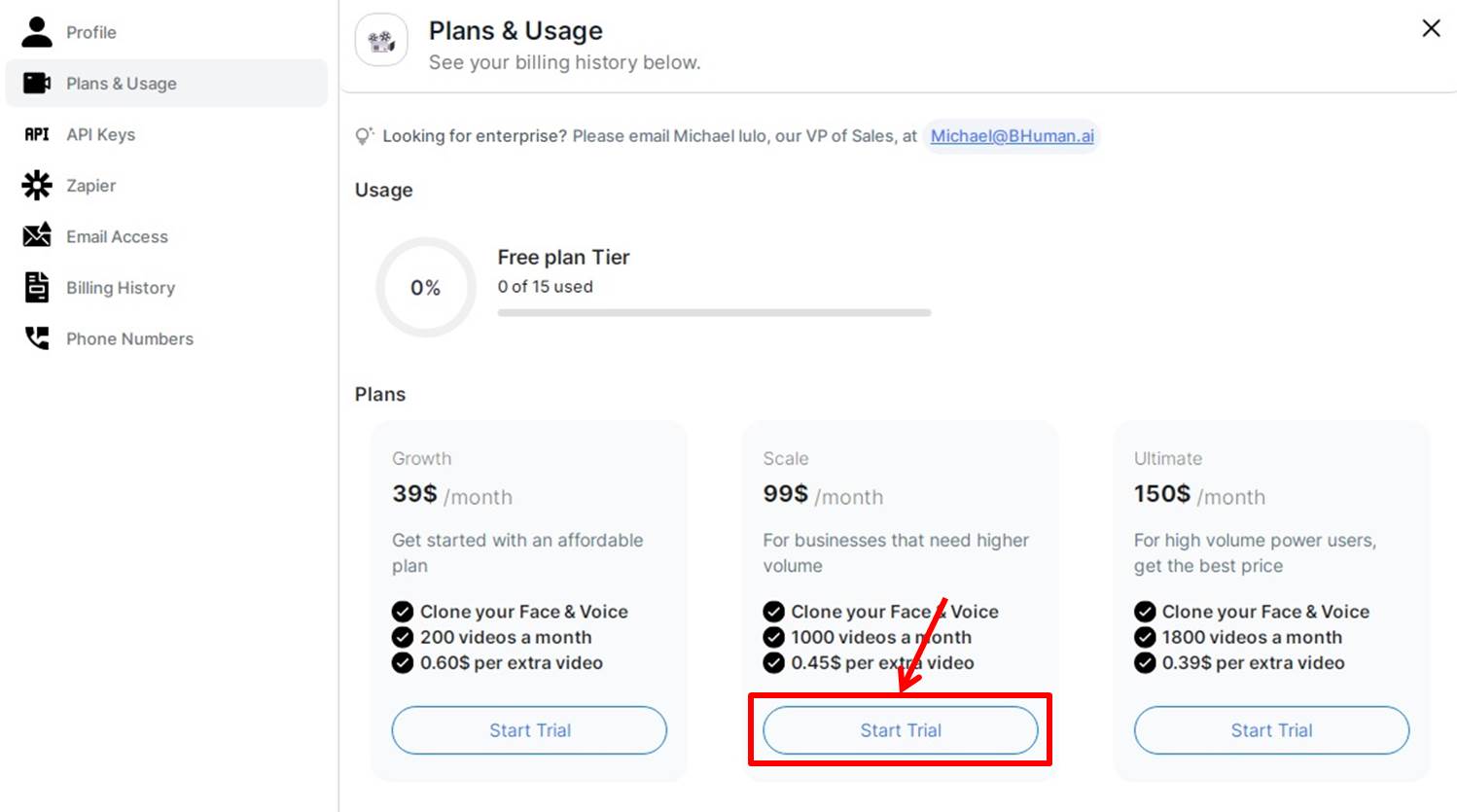
BHumanのプラン毎の価格と機能については『BHumanの価格・料金』の記事をご覧ください。
支払い情報を入力します。
BHumanの支払い方法は『BHumanの支払い方法』の記事をご覧ください。
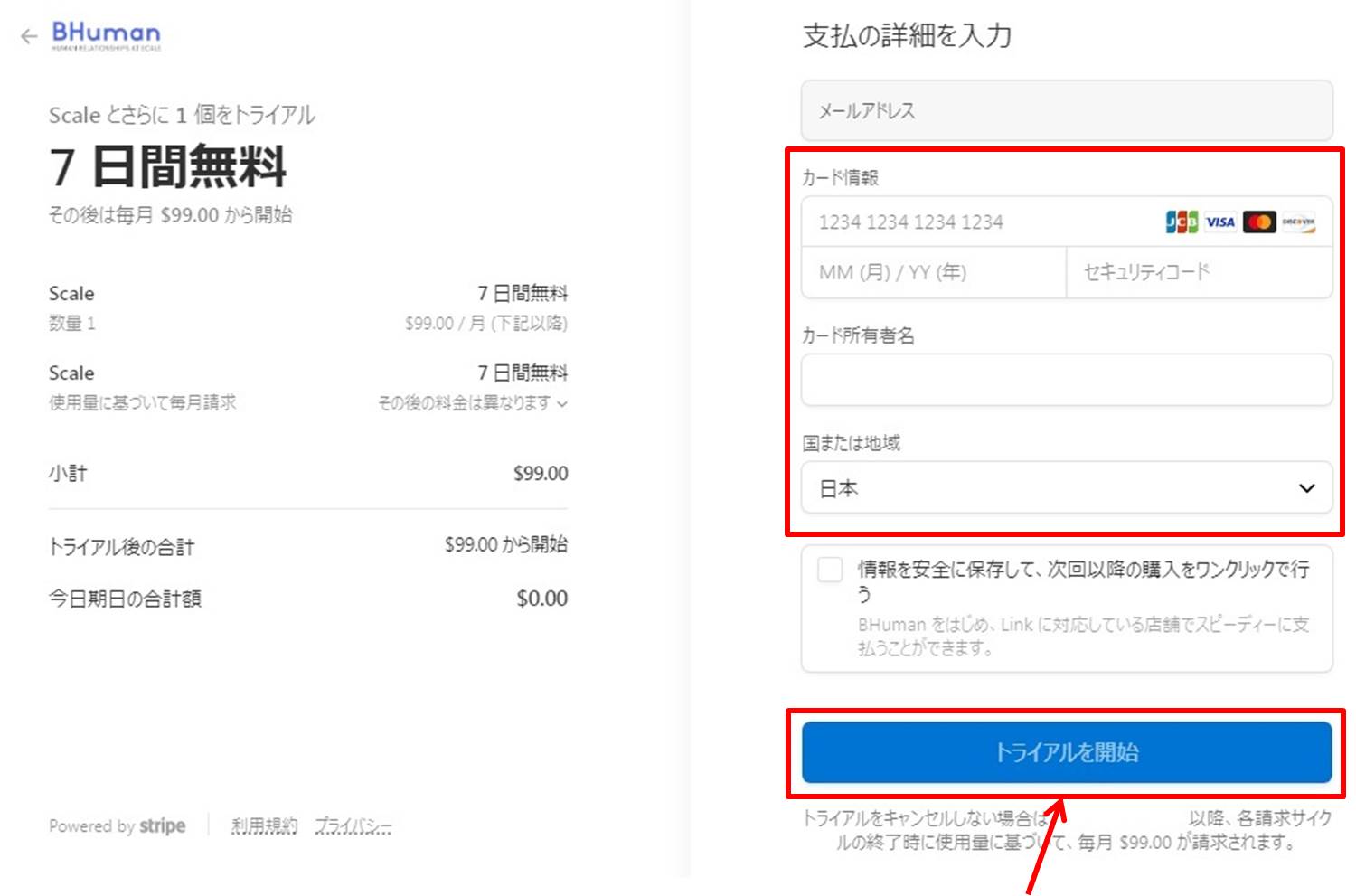
項目は次の通り
| カード情報 | 「カード番号」「有効期限」「CVC(セキュリティコード)」を入力 |
| カード所有者名 | カードの名義人を入力 |
| 請求書の住所 | 「日本」を選択 |
情報を入力したら申し込みをします。
「トライアルを開始」をクリックします。
以上でアップグレードができました。
7日間の無料体験ができます。
BHumanをアップグレードする方法は『BHumanをアップグレードする方法』の記事をご覧ください。
ログイン

BHumanの公式サイトにアクセスします。

「SIGN UP/LOGIN」をクリックします。

ログイン情報を入力します。
「メールアドレス」を入力。
「→」をクリックします。
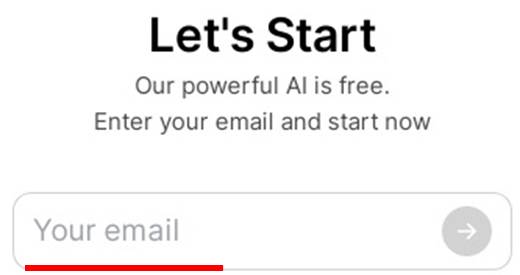
メール認証を行います。
登録したメールアドレス宛てに6桁の認証コードが送られてきます。
「Code」に認証コードを入力します。
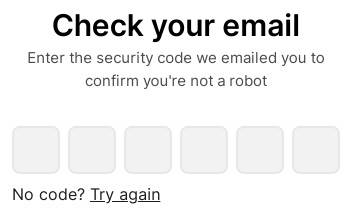
BHumanにログインできるとダッシュボードに移動します。
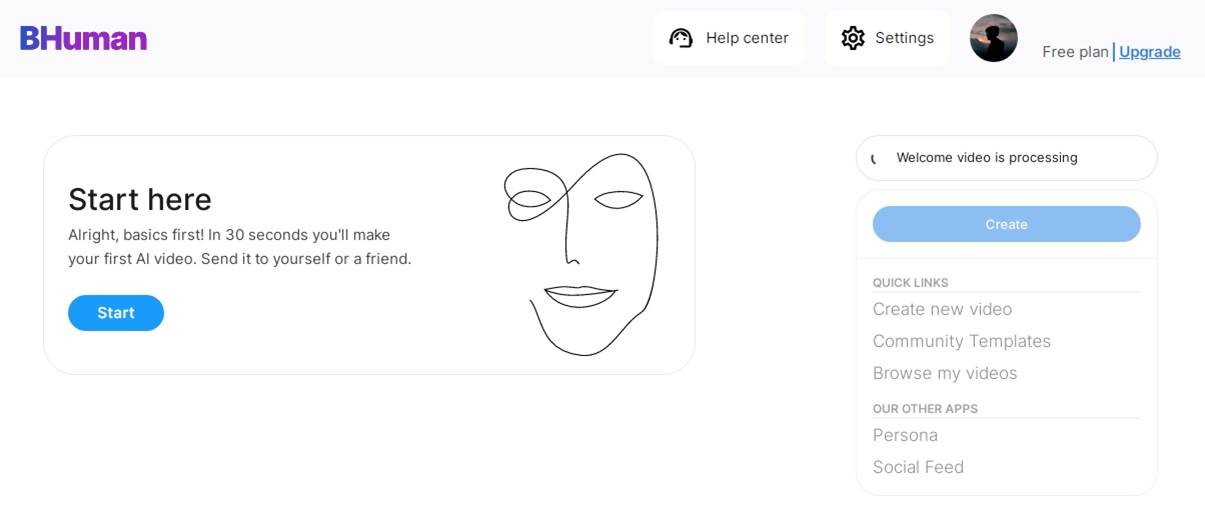
以上でBHumanへログインができました。
動画生成などはダッシュボードで行います。
BHumanにログインする方法は『BHumanにログインする方法』の記事をご覧ください。
BHumanのよくある質問
 BHumanのよくある質問をご紹介します。
BHumanのよくある質問をご紹介します。
-
前の記事
記事がありません
-
次の記事
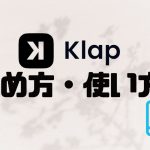
Klap(クラップ)の始め方・使い方を徹底解説 2023.09.13

